
گذرواژه مهمترین اقدام امنیتی است که اطلاعات کاربر را از اشخاص ثالث محدود می کند. اگر از آیفون اپل استفاده می کنید ، ایجاد یک کلید امنیتی قابل اطمینان که امنیت کامل داده ها را تضمین کند بسیار مهم است.
رمز عبور را در آیفون تغییر دهید
در زیر دو گزینه برای تغییر رمز عبور در آیفون را در نظر خواهیم گرفت: از حساب Apple ID و کلید امنیتی که در هنگام باز کردن قفل یا تأیید پرداخت استفاده می شود.
گزینه 1: کلید امنیتی
- تنظیمات را باز کرده و سپس را انتخاب کنید "شناسه و رمز عبور" (ممکن است نام کالا بسته به مدل دستگاه متفاوت باشد ، به عنوان مثال ، برای آیفون X) "شناسه و رمز عبور").
- ورود خود را با گذرواژه صفحه قفل تلفن تأیید کنید.
- در پنجره ای که باز می شود ، را انتخاب کنید "تغییر کد عبور".
- رمز عبور قدیمی خود را وارد کنید
- در مرحله بعد ، سیستم از شما خواسته می شود كه رمز عبور جدید را دو بار وارد كنید ، پس از آن بلافاصله تغییرات انجام می شود.





گزینه 2: رمز عبور Apple ID
کلید اصلی ، که باید پیچیده و قابل اعتماد باشد ، روی حساب Apple ID شما نصب شده است. اگر کلاهبردار او را بشناسد ، قادر خواهد بود با دستگاههای متصل به حساب کاربری دستکاری های مختلفی را انجام دهد ، به عنوان مثال دسترسی از راه دور از اطلاعات را از راه دور مسدود کند.
- تنظیمات را باز کنید. در بالای پنجره ، نام حساب خود را انتخاب کنید.
- در پنجره بعدی به بخش بروید رمز عبور و امنیت.
- بعد ، انتخاب کنید "تغییر رمز عبور".
- کد رمز عبور را از طریق آیفون وارد کنید.
- پنجره ای برای وارد کردن رمز عبور جدید روی صفحه ظاهر می شود. دو بار کلید امنیتی جدید را وارد کنید. لطفاً توجه داشته باشید که طول آن باید حداقل 8 نویسه داشته باشد و رمز عبور باید حداقل دارای یک عدد ، حروف بزرگ و کوچک باشد. پس از اتمام ساختن کلید ، بر روی دکمه در گوشه بالا سمت راست ضربه بزنید "تغییر".
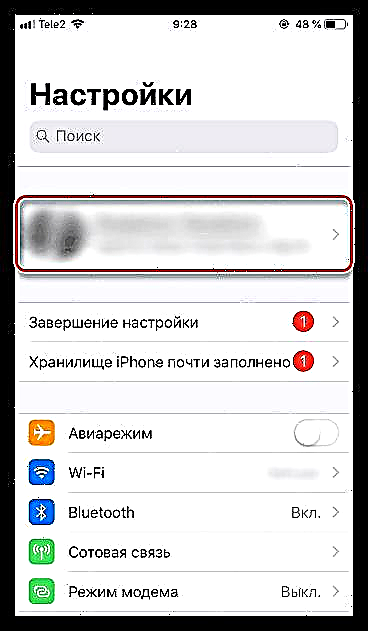




امنیت آیفون را جدی بگیرید و رمزها را به صورت دوره ای تغییر دهید تا از امنیت اطلاعات شخصی اطمینان حاصل شود.











